[Windows 11/10] Wprowadzenie — Często zadawane pytania (FAQ) powiązane z systemem operacyjnym Windows w trybie S
Przejdź do odpowiednich instrukcji, w zależności od bieżącej wersji systemu operacyjnego Windows, który jest zainstalowany na komputerze:
System operacyjny Windows 11
Czym jest Windows 11 w trybie S?
Windows 11 w trybie S jest wersją systemu Windows 11 zorientowaną na bezpieczeństwo i wydajność, która jednocześnie zapewnia znajome środowisko Windows. Aby zwiększyć bezpieczeństwo, pozwala on na instalowanie aplikacji wyłącznie z Microsoft Store i wymaga przeglądarki Microsoft Edge do bezpiecznego przeglądania.
Jakie są różnice między Windows 11 w trybie S a Windows 11 Home i Windows Pro?
Tryb S w systemie Windows 11 jest taki sam jak w systemie Windows 11 Home, ale ma pewne ograniczenia. System operacyjny Windows 11 w trybie S jest dostępny tylko w edycji Windows 11 Home.
Klienci systemu operacyjnego Windows 11 w trybie S mogą instalować tylko programy z Microsoft Store; nie mogą instalować programów z innych źródeł.
Klienci systemu Windows 11 w trybie S nie mogą instalować sterowników za pomocą instalatora, co może również ograniczać sprzęt, którego klienci mogą używać w systemie Windows 11 w trybie S.
Jak przełączyć się z Windows 11 w trybie S? (Jak zaktualizować wersję Windows 11 w trybie S do wersji Home lub Pro)?
Aby zwiększyć bezpieczeństwo i wydajność, system Windows 11 w trybie S pozwala na uruchamianie wyłącznie aplikacji z Microsoft Store. Jeżeli chcesz zainstalować aplikację, która nie jest dostępna w Microsoft Store, musisz na stałe przełączyć się z trybu S. Przełączenie się z trybu S jest nieodpłatne, ale jest także bezpowrotne. Jeżeli nie możesz dokonać przełączenia, kiedy urządzenie jest własnością określonej organizacji, musisz skontaktować się z administratorem. Twoja organizacja mogła podjąć decyzję o utrzymaniu trybu S na wszystkich urządzeniach.
- Na komputerze z systemem Windows 11 w trybie S otwórz Settings (ustawienia) > System (system) > Activation (aktywacja).
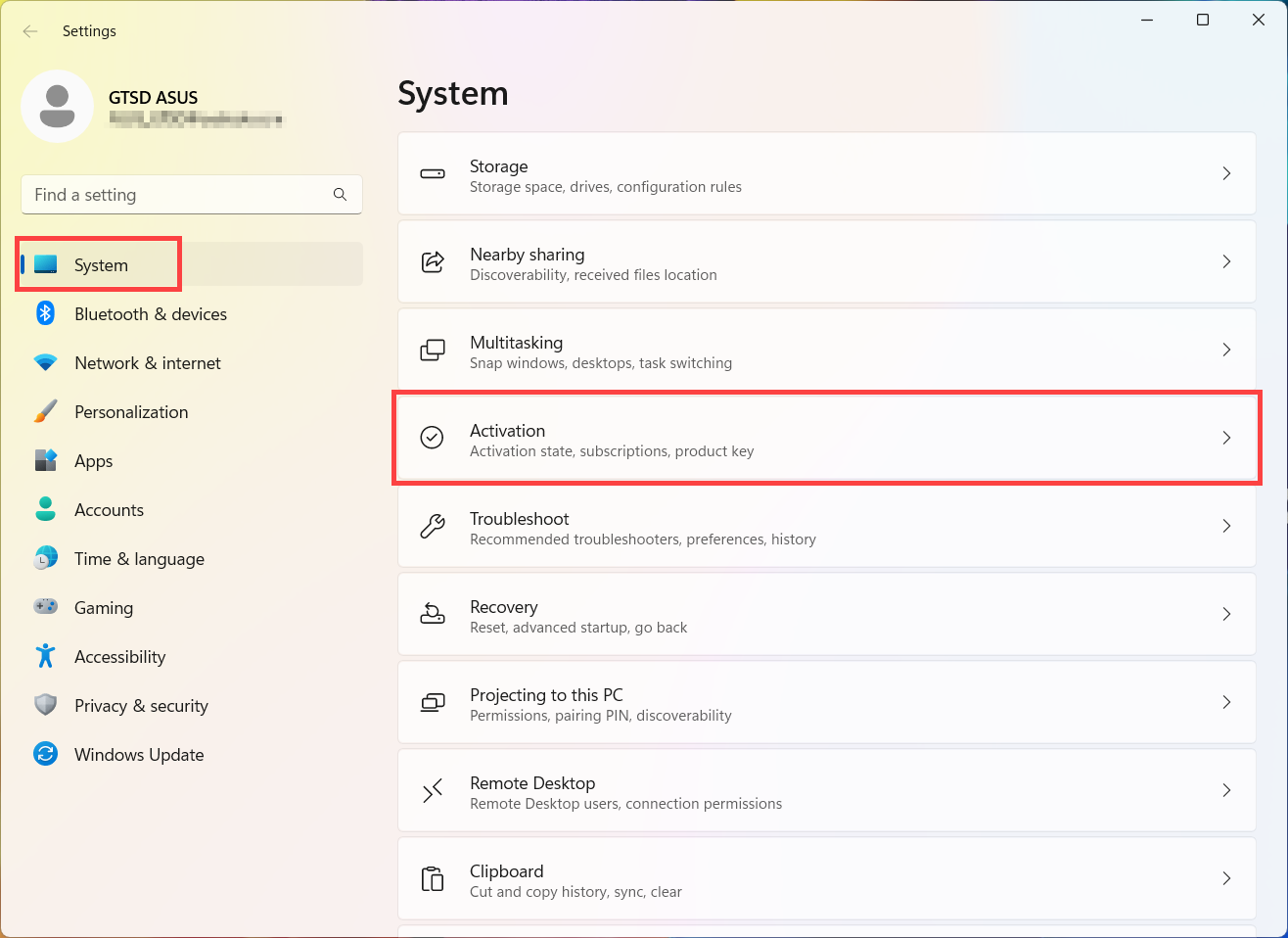
- Rozwiń sekcję S mode (tryb S), a następnie wybierz Open Store (otwórz sklep).
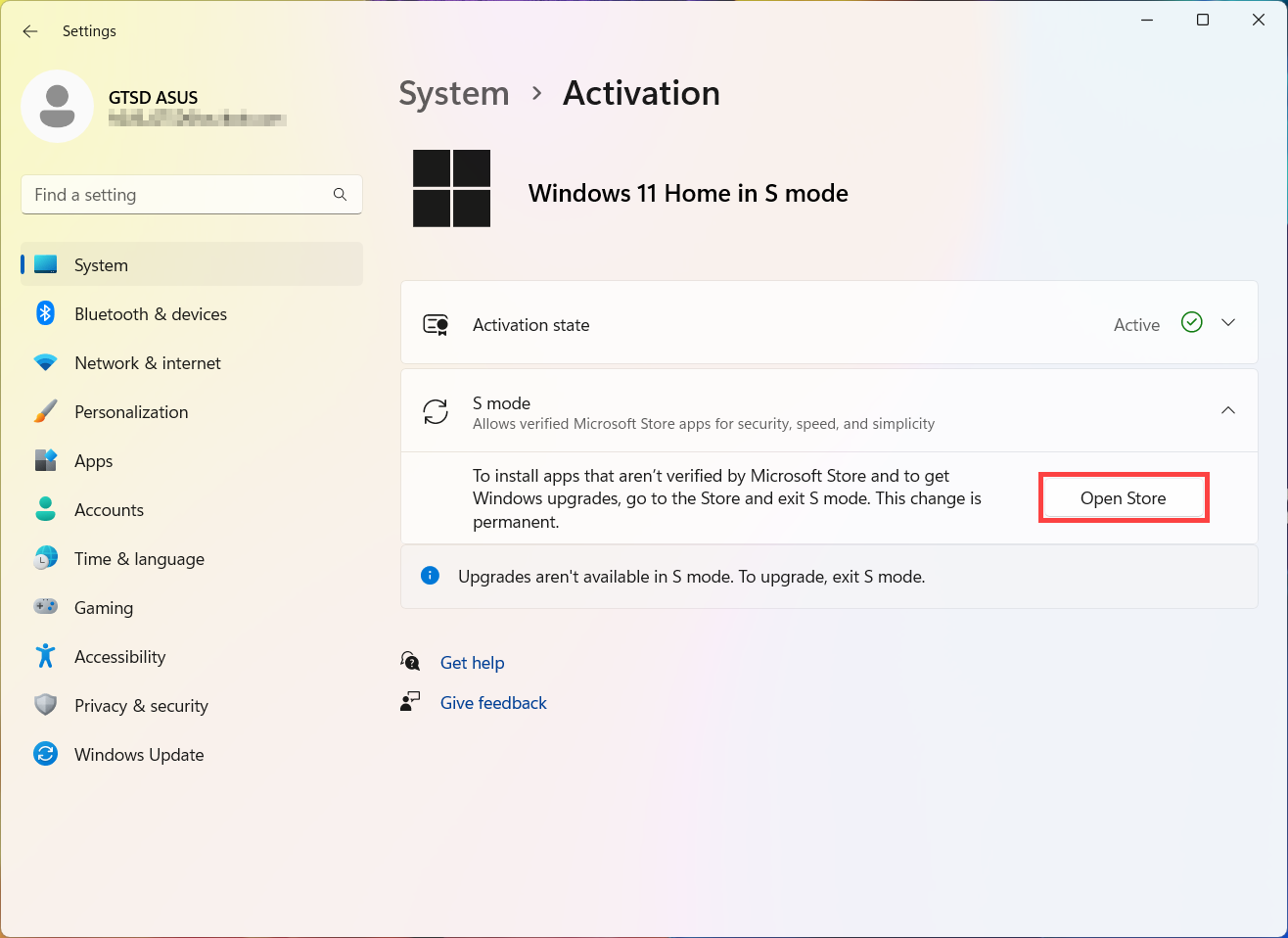
- Na stronie wyświetlonej w sklepie Microsoft (Switch out of S mode (przełącz się z trybu S) lub podobnej), wybierz przycisk Get (pobierz). Po potwierdzeniu tego działania zyskasz możliwość instalowania aplikacji ze źródeł innych niż sklep Microsoft.
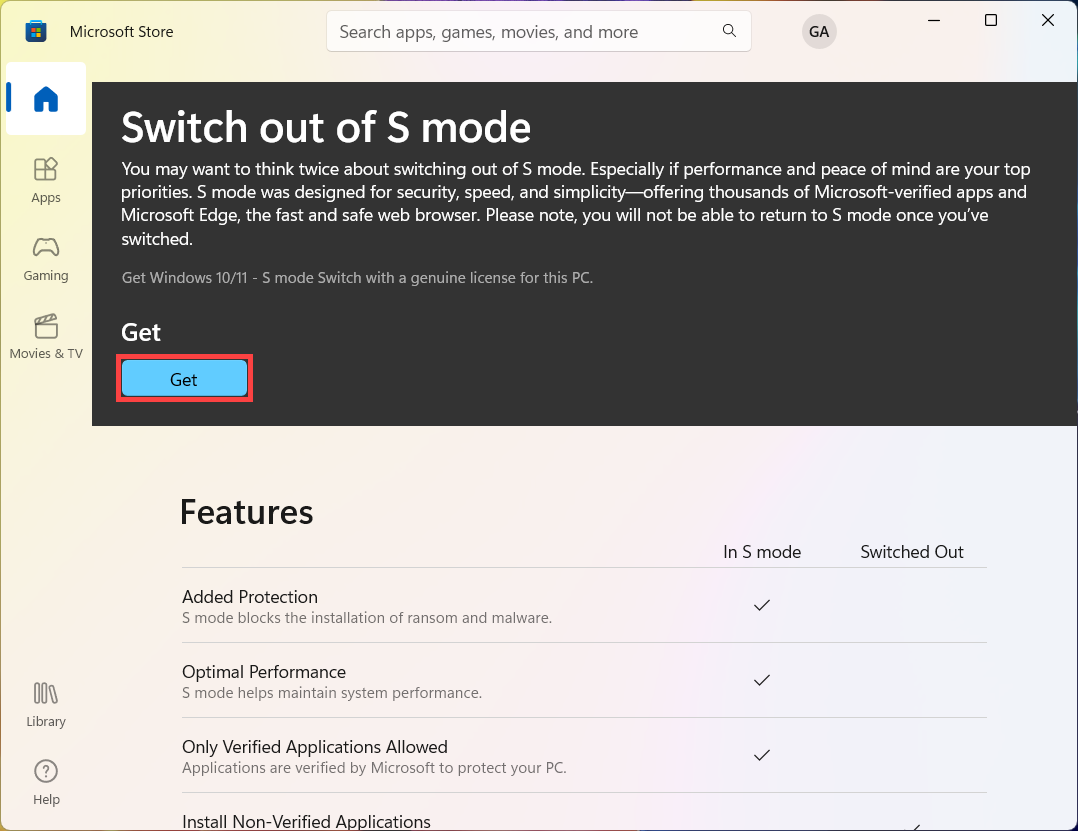
Jak przełączyć się na powrót na system Windows 11 S?
Przełączenie się z trybu S jest działaniem nieodwracalnym. Jeśli przełączysz się z trybu S, musisz kontynuować użytkowanie z systemem w podstawowej wersji systemu Windows 11.
Które aplikacje i urządzenia działają z Windows 11 S?
Windows 11 S działa wyłącznie z kompatybilnymi aplikacjami ze Sklepu Windows. Większość aplikacji ze Sklepu Windows będzie działać na w taki sam sposób na urządzeniach ze standardowym systemem, jak i systemem w trybie S. Zauważ, że niektóre narzędzia deweloperskie nie będą wspierane przez Windows 11 S, a mała liczba aplikacji ze znanymi problemami kompatybilności będzie wyświetlała informację o problemie podaną w opisie aplikacji w sklepie Windows.
Wiele akcesoriów sprzętowych oraz urządzeń peryferyjnych (takich jak drukarki) które działają dzisiaj z Windows 11, będzie pracować z Windows 11 S, ale może mieć ograniczoną funkcjonalność. Patrz witryn a kompatybilności akcesoriów z systemem operacyjnym Windows 10 S, aby uzyskać więcej informacjo na temat akcesoriów sprzętowych, a także odnośniki do witryn innych producentów, którzy dzielą się informacjami na temat kompatybilności ich akcesoriów z Windows 11 S. Jeżeli nie możesz znaleźć informacji na temat konkretnego modelu, skontaktuj się bezpośrednio z producentem danego akcesorium.
Kupiłem aplikację na innym komputerze z Windows 11. Czy mogę jej użyć na urządzeniu z systemem operacyjnym w trybie S?
Aplikacje kupione w sklepie Microsoft są powiązane z kontem Microsoft. W większości przypadków, jeśli zainstalujesz aplikację ze sklepu Microsoft na innym komputerze z systemem Windows 10, powinna istnieć możliwość jej instalacji na komputerze z systemem Windows 11 w trybie S, jeśli zalogujesz się za pomocą tego samego konta Microsoft.
Jeśli nie przełączysz się z trybu S, będziesz mieć możliwość używania na urządzeniu tylko aplikacji ze sklepu Microsoft. Istnieją ważne ograniczenia dotyczące aplikacji i przechodzenia z trybu S na urządzeniach z systemem Windows 10 Snapdragon.
Czy mogę zmienić domyślną przeglądarkę internetową na komputerze z systemem Windows 11 w trybie S?
Nie. Microsoft Edge jest domyślną przeglądarką internetową w systemie Windows 11 w trybie S, a Bing domyślną wyszukiwarką w Microsoft Edge, gdy wykorzystywana jest konfiguracja systemu Windows 11 w trybie S. Klienci zawsze mają kontrolę nad swoimi wrażeniami z systemem Windows. W konfiguracji systemu operacyjnego Windows 11 w trybie S możesz pobrać dowolną przeglądarkę dostępną w sklepie Windows i możesz przejść do dowolnej witryny z wyszukiwarką. Jeśli chcesz pobrać przeglądarkę (lub inną aplikację), której nie ma w sklepie Windows, możesz przełączyć się na edycję Windows 11 Home lub Pro, w której możesz ustawić domyślne ustawienia przeglądarki i wyszukiwarki.
Co się stanie, jeśli konieczne będzie użycie aplikacji, która nie jest kompatybilna z systemem Windows 11 S?
Jeśli spróbujesz użyć aplikacji, której nie ma w sklepie Microsoft, wyświetlone zostanie przypomnienie, że nie jest ona dostępna podczas używania systemu Windows 11 w trybie S. Często będziemy sugerować kategorię podobnych aplikacji lub konkretną aplikację, która jest już dostępna w sklepie Microsoft. Zauważ, że niektóre narzędzia deweloperskie nie będą wspierane przez Windows 11 S, a mała liczba aplikacji ze znanymi problemami kompatybilności będzie wyświetlała informację o problemie podaną w opisie aplikacji w sklepie Windows. Jeśli nadal chcesz pobrać aplikację, której nie ma w sklepie Microsoft lub która ma problemy ze zgodnością, możesz wyłączyć tryb S, ale nie będziesz mieć możliwości przełączenia się z powrotem.
Skąd mogę wiedzieć, że dana aplikacja lub urządzenie są kompatybilne?
Liczba kompatybilnych aplikacji i urządzeń będzie stale rosła. Najbardziej aktualne informacje możesz zawsze znaleźć na tej witrynie internetowej, w sklepie Microsoft w systemie Windows lub u producenta sprzętu lub oprogramowania. Jeśli koniecznie musisz użyć aplikacji lub urządzenia, które nie jest kompatybilne, możesz łatwo przełączyć się z trybu S — nie będziesz mieć więcej możliwości, żeby przełączyć się z powrotem. Więcej informacji znajdziesz w temacie Jak przełączyć się z trybu S?.
Co jest polecane klientom, którzy korzystają z technologii wspomagających i są zainteresowani trybem S systemu Windows 11?
System Windows oferuje wiele wbudowanych funkcji ułatwień dostępu, dzięki którym możesz zrobić więcej. There are great apps available today through the Microsoft Store in Windows, such as the KNFB Reader and the Read&Write extension for Microsoft Edge.
Jeśli potrzebujesz aplikacji technologii wspomagających, które nie są dostępne w sklepie Microsoft i nie można ich pobrać na urządzenie z systemem operacyjnym Windows 11 w trybie S, musisz przełączyć się z trybu S i nie będziesz mieć możliwości przełączenia się z powrotem.
Powyższe informacje źródłowe pochodzą ze strony Często zadawane pytania: Microsoft — Windows 11 w trybie S.
System operacyjny Windows 10
Czym jest Windows 10 w trybie S?
Windows 10 w trybie S jest wersją systemu Windows 10 zorientowaną na bezpieczeństwo i wydajność, która jednocześnie zapewnia znajome środowisko Windows. Aby zwiększyć bezpieczeństwo, pozwala on na instalowanie aplikacji wyłącznie z Microsoft Store i wymaga przeglądarki Microsoft Edge do bezpiecznego przeglądania.
Jakie są różnice między Windows 10 w trybie S a Windows 10 Home i Windows Pro?
Tryb S jest rozwinięciem S SKU wprowadzonej wraz z aktualizacją Windows z 10 kwietnia 2018 r. Jest to konfiguracja, która jest dostępna we wszystkich edycjach systemu Windows, jeśli jest włączona w momencie produkcji. Edycję systemu Windows można uaktualnić w dowolnym momencie, jak pokazano poniżej. Jednak przełączenie z trybu S jest jednorazowe i można je cofnąć tylko przez wymazanie i ponowne załadowanie systemu operacyjnego.


Czym — w skrócie — jest tryb S w systemie Windows 10?
Tryb S w systemie Windows 10 jest taki sam jak w systemie Windows 10 Home lub Pro, ale ma pewne ograniczenia.
Klienci systemu operacyjnego Windows 10 w trybie S mogą instalować tylko programy z Microsoft Store; nie mogą instalować programów z innych źródeł.
Wszystkie sterowniki dla systemu Windows 10 w trybie S są dostępne wyłącznie za pośrednictwem serwera Windows Update (WU).
Jeśli mam system Windows 10 w trybie S, czy mogę go uaktualnić do systemu Windows 11? Jaką edycja będę dysponować po uaktualnieniu?
Podczas uaktualniania z systemu Windows 10 do systemu Windows 11 uaktualnienie wywoła próbę instalacji w systemie Windows 11 tej samej edycji, którą masz na swoim urządzeniu z systemem Windows 10. Jeśli masz system Windows 10 Home w trybie S, a twój komputer spełnia minimalne wymagania sprzętowe dla systemu Windows 11; możesz dokonać uaktualnienia do systemu Windows 11 Home w trybie S.
System operacyjny Windows 11 w trybie S jest dostępny tylko w edycji Windows 11 Home. Jeśli posiadasz edycje Pro, Enterprise lub Education systemu Windows 10 w trybie S, aktualizacja systemu Windows nie zaoferuje systemu Windows 11, ponieważ tryb S nie jest dostępny w tych edycjach systemu Windows 11. Dlatego jeśli posiadasz edycje Pro, Enterprise lub Education systemu Windows 10 w trybie S, musisz przełączyć się z trybu S, aby uaktualnić system do systemu Windows 11.
Jak przełączyć się z Windows 10 w trybie S? (Jak zaktualizować wersję Windows 10 w trybie S do wersji Home lub Pro)?
Aby zwiększyć bezpieczeństwo i wydajność, system Windows 10 w trybie S pozwala na uruchamianie wyłącznie aplikacji z Microsoft Store. Jeżeli chcesz zainstalować aplikację, która nie jest dostępna w Microsoft Store, musisz na stałe przełączyć się z trybu S. Przełączenie się z trybu S jest nieodpłatne, ale jest także bezpowrotne. Jeżeli nie możesz dokonać przełączenia, kiedy urządzenie jest własnością określonej organizacji, musisz skontaktować się z administratorem. Twoja organizacja mogła podjąć decyzję o utrzymaniu trybu S na wszystkich urządzeniach.
- Na komputerze z systemem Windows 10 w trybie S otwórz Settings (ustawienia)
 > Update & Security (aktualizacja i bezpieczeństwo)
> Update & Security (aktualizacja i bezpieczeństwo)  > Activation (aktywacja).
> Activation (aktywacja).
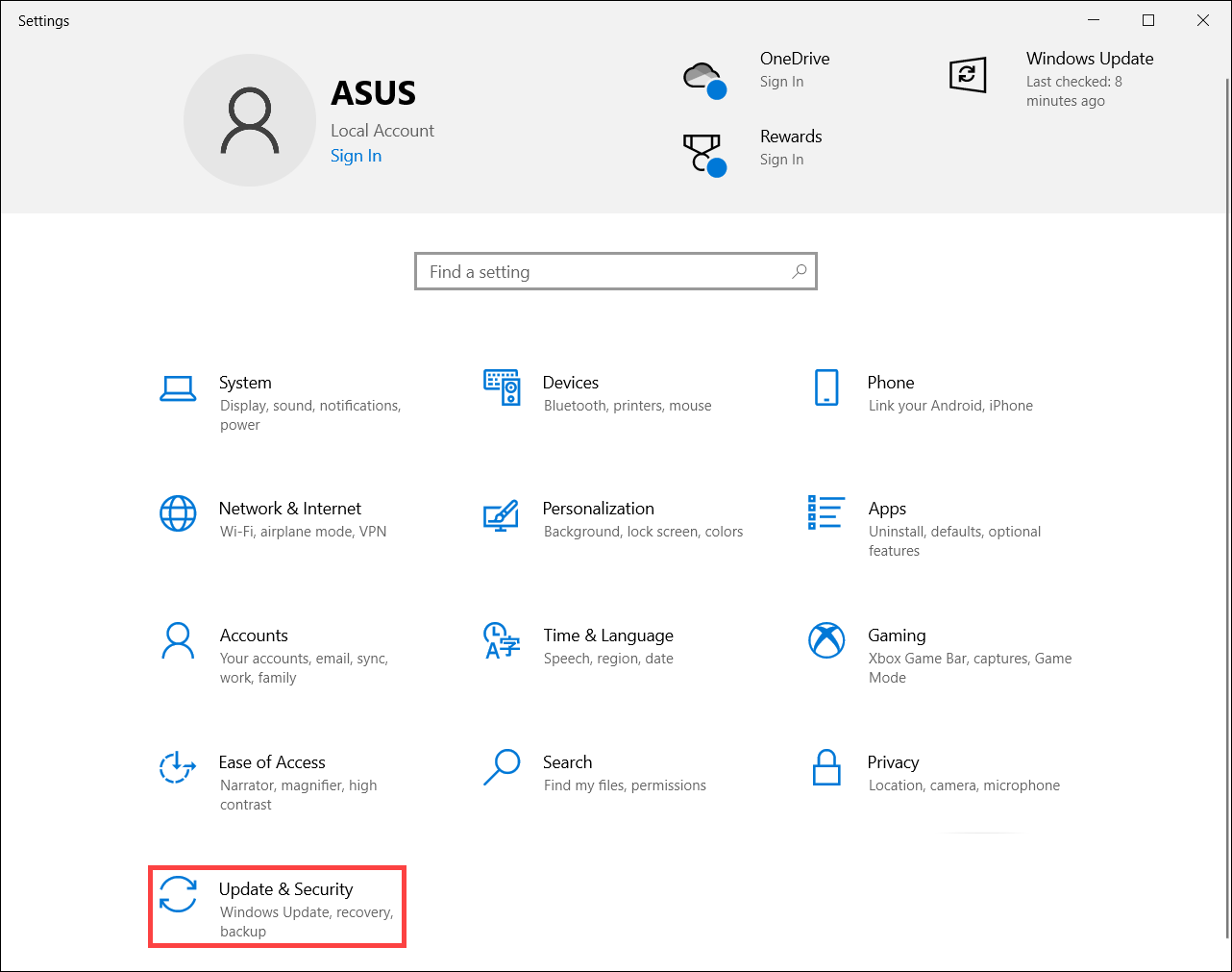
- Znajdź sekcję Switch to Windows 10 Home (przełącz na Windows 10 Home) lub Switch to Windows 10 Pro (przełącz na Windows 10 Pro), a następnie wybierz odnośnik Go to the Store (przejdź do sklepu).
Adnotacja: Nie wybieraj odnośnika w sekcji Upgrade your edition of Windows (uaktualnij edycję systemu Windows). To inny proces, który spowoduje, że pozostaniesz w trybie S.
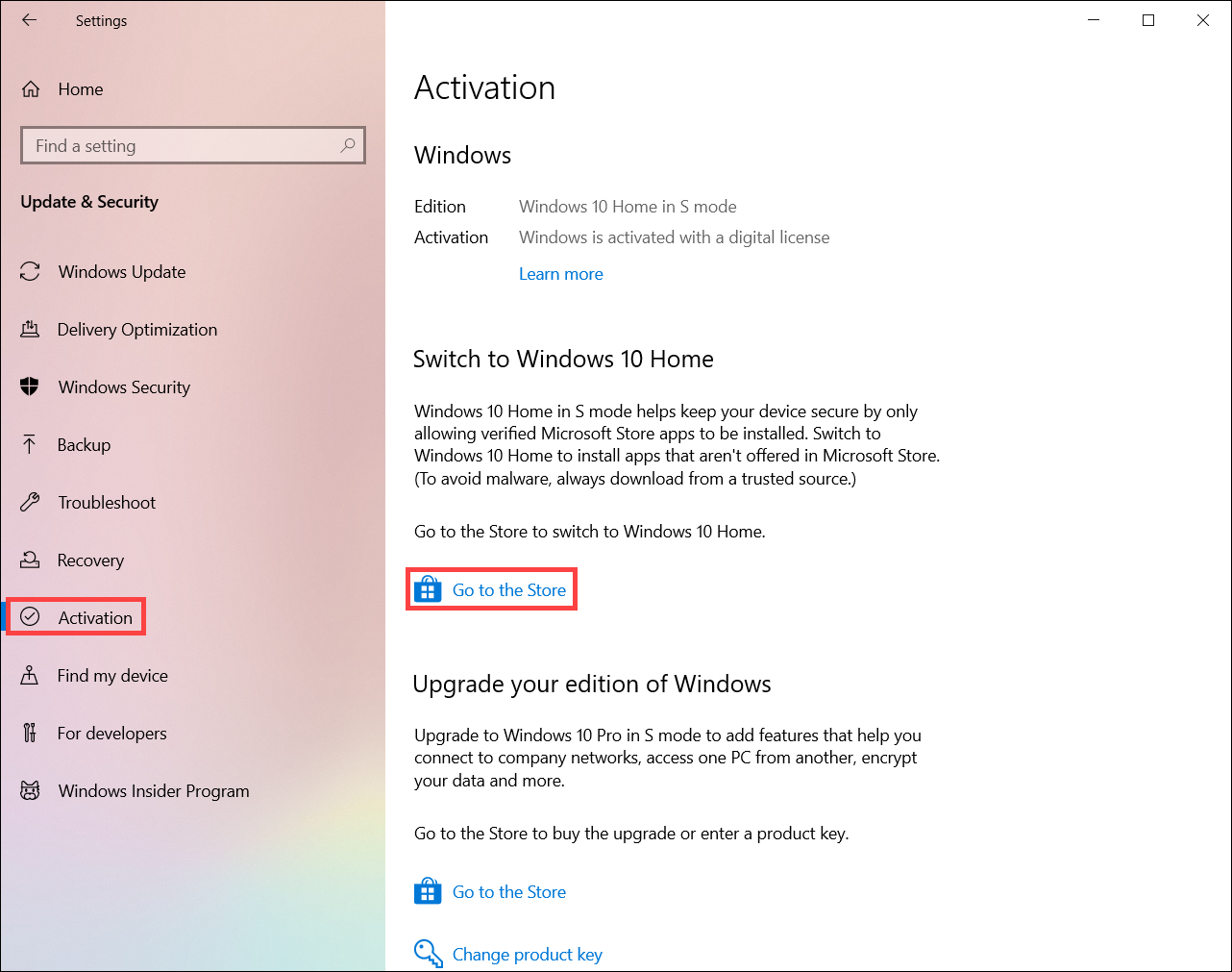
- Na stronie wyświetlonej w sklepie Microsoft (Switch out of S mode (przełącz się z trybu S) lub podobnej), wybierz przycisk Get (pobierz). Po potwierdzeniu tego działania zyskasz możliwość instalowania aplikacji ze źródeł innych niż sklep Microsoft.
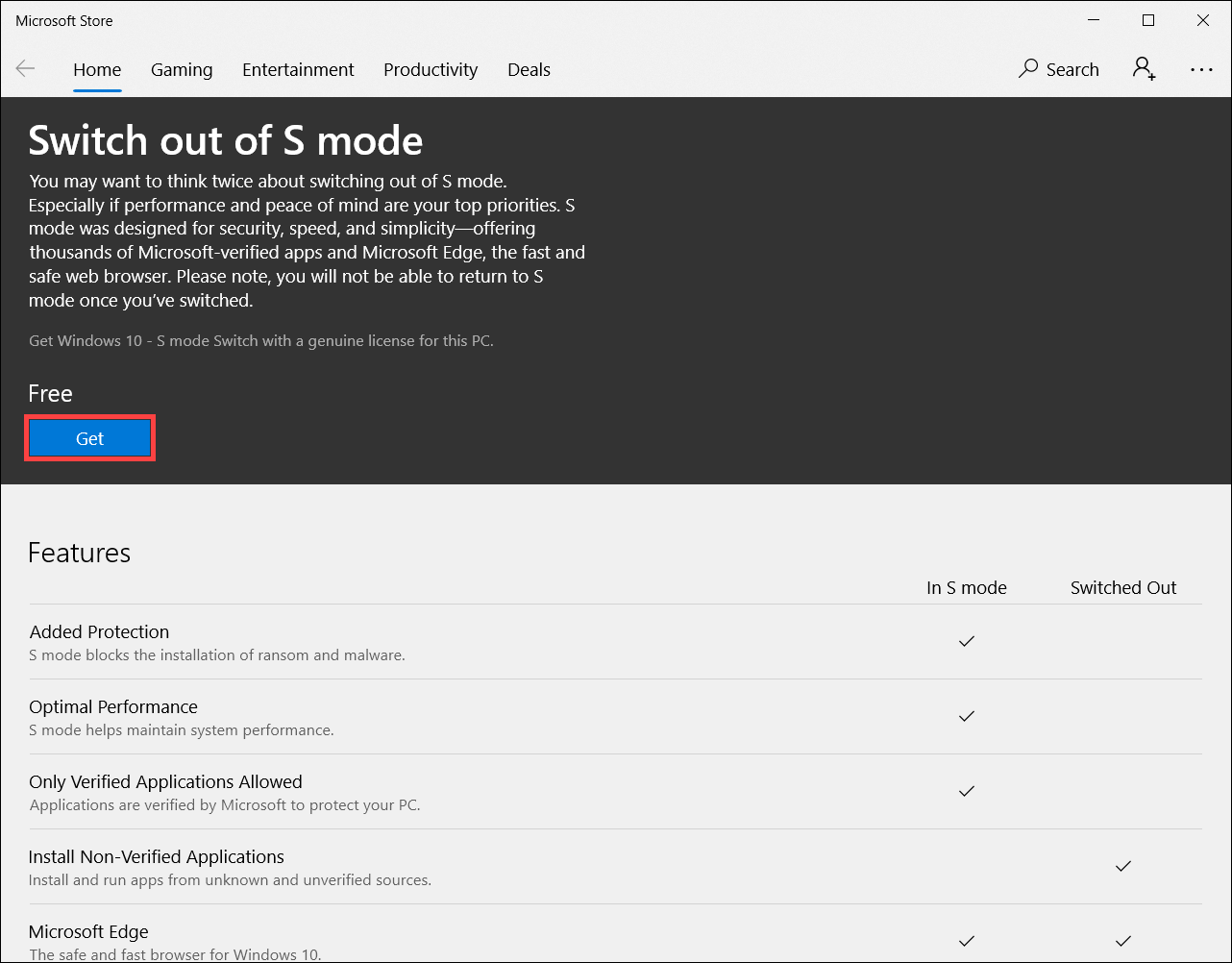
Jak przełączyć się na powrót na system Windows 10 S?
Przełączenie się z trybu S jest działaniem nieodwracalnym. Jeśli przełączysz się z trybu S, musisz kontynuować użytkowanie z systemem w podstawowej wersji systemu Windows 10.
Jak zmienił się system Windows 10 S po wydaniu aktualizacji z kwietnia 2018 roku dla systemu Windows 10?
Wraz z aktualizacją z kwietnia 2018 roku system Windows 10 S stał się trybem systemu Windows 10 (zwanym „trybem S”). Jest on teraz dostępny w edycjach Windows 10 Home, Windows 10 Pro i Windows 10 Pro Education — możesz kupować nowe komputery ze wstępnie instalowaną edycją trybu S.
Jeśli masz już urządzenie z systemem Windows 10 S i zainstalujesz aktualizację z kwietnia 2018 roku lub nowszą, będziesz mieć urządzenie z systemem Windows 10 Pro w trybie S. Takie jak ASUS NovaGo TP370QL, które można bezpłatnie zaktualizować do systemu Windows 10 Pro.
Dla kogo przeznaczony jest tryb Windows 10 S?
Tryb S systemu Windows 10 został zainspirowany przez uczniów i nauczycieli i jest to najlepszy system Windows dla szkół w historii. To także świetny wybór dla każdego użytkownika systemu Windows, który szuka stałej wydajności i zaawansowanych zabezpieczeń. Dzięki ograniczeniu liczby aplikacji do tych ze sklepu Windows 10 tryb S jest idealny dla osób, które mają wszystko, czego potrzebują, w sklepie Windows i wolą spokój, jaki daje wyeliminowanie ryzyka pobierania aplikacji z innych źródeł.
System Windows 10 Education w trybie S otrzymasz w taki sam sposób, w jaki dostępny jest system Windows 10 Education. Aby go zainstalować, potrzebujesz odpowiedniej umowy licencyjnej na liczbę systemów oraz urządzeń, które są już włączone w trybie S. Ta oferta jest przeznaczona dla użytkowników technicznych, więc zapoznaj się z ważnymi informacjami przed instalacją na stronie docs.microsoft.com/education.
Które aplikacje i urządzenia działają z Windows 10 S?
Windows 10 S działa wyłącznie z kompatybilnymi aplikacjami ze Sklepu Windows. Większość aplikacji ze Sklepu Windows będzie działać na w taki sam sposób na urządzeniach ze standardowym systemem, jak i systemem w trybie S. Zauważ, że niektóre narzędzia deweloperskie nie będą wspierane przez Windows 10 S, a mała liczba aplikacji ze znanymi problemami kompatybilności będzie wyświetlała informację o problemie podaną w opisie aplikacji w sklepie Windows.
Wiele akcesoriów sprzętowych oraz urządzeń peryferyjnych (takich jak drukarki) które działają dzisiaj z Windows 10, będzie pracować z Windows 10 S, ale może mieć ograniczoną funkcjonalność. Patrz witryn a kompatybilności akcesoriów z systemem operacyjnym Windows 10 S, aby uzyskać więcej informacjo na temat akcesoriów sprzętowych, a także odnośniki do witryn innych producentów, którzy dzielą się informacjami na temat kompatybilności ich akcesoriów z Windows 10 S. Jeżeli nie możesz znaleźć informacji na temat konkretnego modelu, skontaktuj się bezpośrednio z producentem danego akcesorium.
Kupiłem aplikację na innym komputerze z Windows 10. Czy mogę jej użyć na komputerze z systemem operacyjnym w trybie S?
Aplikacje kupione w sklepie Microsoft są powiązane z kontem Microsoft. W większości przypadków, jeśli zainstalujesz aplikację ze sklepu Microsoft na innym komputerze z systemem Windows 10, powinna istnieć możliwość jej instalacji na komputerze z systemem Windows 10 w trybie S, jeśli zalogujesz się za pomocą tego samego konta Microsoft.
Jeśli nie przełączysz się z trybu S, będziesz mieć możliwość używania na urządzeniu tylko aplikacji ze sklepu Microsoft. Istnieją ważne ograniczenia dotyczące aplikacji i przechodzenia z trybu S na urządzeniach z systemem Windows 10 Snapdragon.
Czy mogę zmienić domyślną przeglądarkę internetową na komputerze z systemem Windows 10 w trybie S?
Microsoft Edge jest domyślną przeglądarką internetową w systemie Windows 10 w trybie S, a Bing domyślną wyszukiwarką w Microsoft Edge, gdy wykorzystywana jest konfiguracja systemu Windows 10 w trybie S. Klienci zawsze mają kontrolę nad swoimi wrażeniami z systemem Windows. W konfiguracji systemu operacyjnego Windows 10 w trybie S możesz pobrać dowolną przeglądarkę dostępną w sklepie Windows i możesz przejść do dowolnej witryny z wyszukiwarką. Jeśli chcesz pobrać przeglądarkę (lub inną aplikację), której nie ma w sklepie Windows, możesz przełączyć się na edycję Windows 10 Home lub Pro, w której możesz ustawić domyślne ustawienia przeglądarki i wyszukiwarki.
Co się stanie, jeśli konieczne będzie użycie aplikacji, która nie jest kompatybilna z systemem Windows 10 S?
Jeśli spróbujesz użyć aplikacji, której nie ma w sklepie Microsoft, wyświetlone zostanie przypomnienie, że nie jest ona dostępna podczas używania systemu Windows 10 w trybie S. Często będziemy sugerować kategorię podobnych aplikacji lub konkretną aplikację, która jest już dostępna w sklepie Microsoft. Zauważ, że niektóre narzędzia deweloperskie nie będą wspierane przez Windows 10 S, a mała liczba aplikacji ze znanymi problemami kompatybilności będzie wyświetlała informację o problemie podaną w opisie aplikacji w sklepie Windows. Jeśli nadal chcesz pobrać aplikację, której nie ma w sklepie Microsoft lub która ma problemy ze zgodnością, możesz wyłączyć tryb S, ale nie będziesz mieć możliwości przełączenia się z powrotem.
Skąd mogę wiedzieć, że dana aplikacja lub urządzenie są kompatybilne?
Liczba kompatybilnych aplikacji i urządzeń będzie stale rosła. Najbardziej aktualne informacje możesz zawsze znaleźć na tej witrynie internetowej, w sklepie Microsoft w systemie Windows lub u producenta sprzętu lub oprogramowania. Jeśli koniecznie musisz użyć aplikacji lub urządzenia, które nie jest kompatybilne, możesz łatwo przełączyć się z trybu S — nie będziesz mieć więcej możliwości, żeby przełączyć się z powrotem. Więcej informacji znajdziesz w temacie Jak przełączyć się z trybu S?.
Co jest polecane klientom, którzy korzystają z technologii wspomagających i są zainteresowani trybem S systemu Windows 10?
System Windows oferuje wiele wbudowanych funkcji ułatwień dostępu, dzięki którym możesz zrobić więcej. W sklepie Microsoft dostępne są aplikacje dla systemu Windows, takie jak KNFB Reader oraz rozszerzenie Read&Write dla Microsoft Edge.
Jeśli potrzebujesz aplikacji technologii wspomagających, które nie są dostępne w sklepie Microsoft i nie można ich pobrać na urządzenie z systemem operacyjnym Windows 10 w trybie S, musisz przełączyć się z trybu S i nie będziesz mieć możliwości przełączenia się z powrotem.
Jeśli masz wersję Education, patrz Przełącz się na Windows 10 Pro Education z Windows 10 Pro oraz Windows 10 Pro w trybie S dla wersji Education.
Powyższe informacje źródłowe pochodzą ze strony Często zadawane pytania: Microsoft — Windows 10 w trybie S.